?一鍵裝機可以為我們輕松完成系統重裝。在電腦出現問題的時候,通過一鍵裝機,我們就可以輕松解決電腦問題。那么,電腦如何進行一鍵裝機呢?下面就讓小編為大家帶來電腦怎么一鍵重裝系統方案。
1.我們點擊在線重裝系統如下圖:
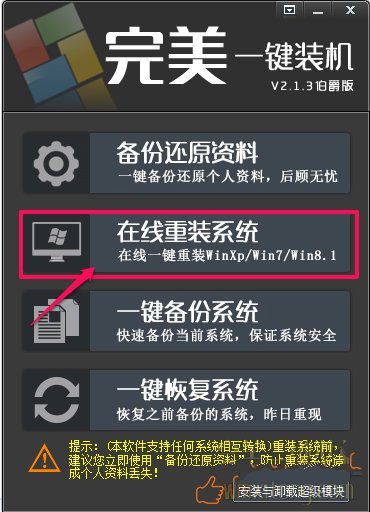
這里會出現一個“薦”字,這個就是完美一鍵裝機軟件自動檢測出您這臺機子的硬件配置然后通過配置推薦您裝什么系統最好,當然這只是一個參考,您也大可以裝其它系統。但是如果出現一個“危”字的話,最好別裝這個系統,裝的話極大可能會導致安裝的過程中會出現藍屏等,不確定的因素。(提示:鼠標移動到“薦”字或者“危”字就會出現本機系統的配置信息。)選擇您想要裝的系統,然后直接點擊安裝此系統接下來完美一鍵裝機軟件,就會下載這個系統。
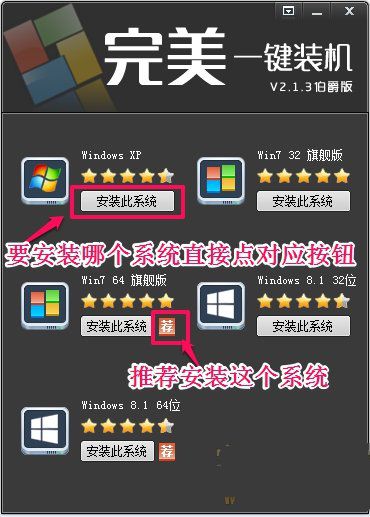
提示:完美一鍵裝機軟件支持斷點續傳,在下載文件時您大可以隨時關閉軟件,下次在運行軟件安裝選擇相同的系統,軟件會接著上次下載的進度繼續下載。 進入下載頁面了,在這個頁面里有個下載完成后的選項,默認是“提示重啟手動確認安裝系統”,意思是說系統鏡像文件下載完成后,會彈出個詢問框,問您是不是要現在立即重啟并安裝系統。“只下載系統,不安裝系統。”這個沒什么好說的,就是只下載系統鏡像文件保存在硬盤,先不安裝系統。“無需確認自動重啟并安裝系統”,下載鏡像完成后,電腦就會直接重啟并安裝系統,如果您人不在出去外面了,可以選擇這個。
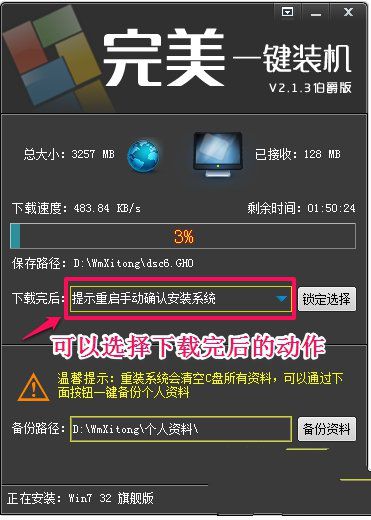
2.等待下載完成后,我們點擊"是"立即重啟并安裝系統。重啟后會進入ghost還原界面,如果您重啟后直接進系統了。并沒有進入下面的畫面,一般來說是殺毒軟件阻止了。請先進入系統,退出殺毒軟件然后重新點擊安裝系統。
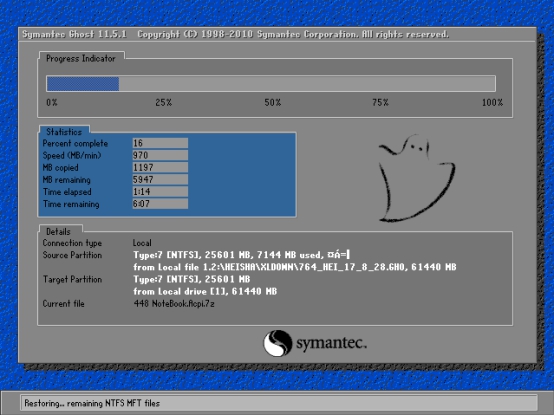
3. GHOST進度到100后,會再次重啟電腦。然后正式開始安裝系統。這些都是全自動的。
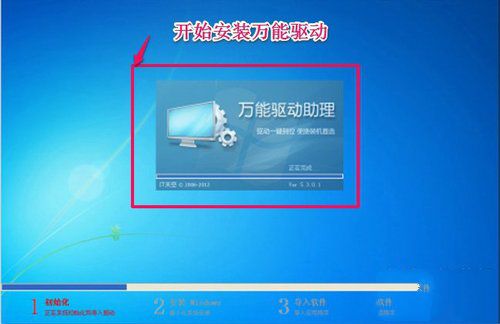
4.安裝完成后,電腦再次重啟開始進入系統了,直到進入到桌面。重裝過程完成~~進入桌面后如下所示:

以上就是小編為大家帶來的電腦怎么一鍵重裝系統方案。通過一鍵裝機軟件,電腦小白也能輕松重裝系統。重裝系統推薦韓博士裝機大師,簡單方便。

